Outlookから「McAfeeAnti-Spam」を削除する

Microsoft OutlookからMcAfee Anti-Spamタブを削除する方法。

特定の電子メールアドレスとドメインをブロックすることは、Microsoft Outlook 2016または2013で受信する迷惑メールの量を制御するために不可欠です。次の手順を使用して、電子メールアドレスとドメインをブロックリストに追加できます。
「ホーム」メニューを選択し、「迷惑メール」>「迷惑メールオプション」を選択します。
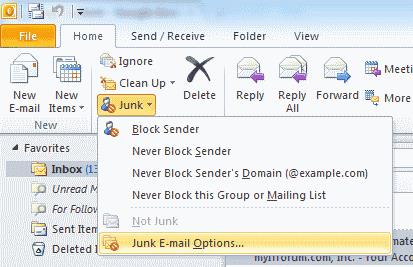
「ブロックされた送信者」タブを選択します。
「追加…」を選択します。
「リストに追加するメールアドレスまたはインターネットドメイン名を入力してください」ボックスに、追加したい名前またはアドレスを入力します。次のように、ドメイン全体またはメールアドレスのみを追加できます。
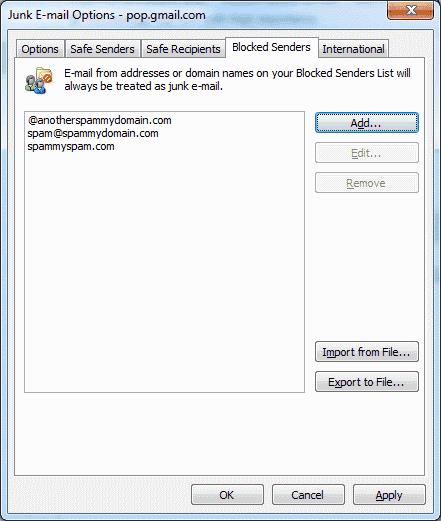
完了したら「OK」を選択します。
このオプションは、単一の電子メールアドレスをブロックする場合に機能します。
ブロックしたいメールアドレスから受信したメールメッセージを右クリックします。
メールアドレスはすぐにブロックリストに追加されます。
これらの手順を実行しましたが、機能しません。Outlookがメッセージをブロックしないのはなぜですか?
「迷惑メールオプション」画面を開き、「安全な送信者」タブの下をチェックして、メールアドレスがそこにリストされていないことを確認します。ブロックしたいメールアドレスが連絡先に表示されている場合は、この画面の[連絡先からのメールも信頼する]チェックボックスをオフにします。
Microsoft OutlookからMcAfee Anti-Spamタブを削除する方法。
Outlookメッセージを削除できない問題を解決するための7つの効果的な方法をご紹介します。Officeの更新・修復、Outlookクリーンアップツールの使用、受信トレイ修復ツールの実行など、詳細な手順を解説します。
MicrosoftOutlookの連絡先をWindowsLive / Hotmailアカウントにインポートする方法。
電子メールの受信者がMicrosoftOutlook2016または2013で電子メールメッセージを転送できないようにします。
Microsoft Outlook2016または2013でDEP設定を有効または無効にする方法。
OLE登録エラーが発生したMicrosoftOutlookのエラーを解決します。プログラムが正しくインストールされていませんエラー。
添付ファイルを開こうとしたときにMicrosoftOutlookで発生するCantCreateFileエラーを解決します。
Microsoft Outlook2016または2013で他の人に連絡先リストを送信する方法。
すべての参加者にキャンセルを送信せずに、Microsoft Outlook2016または2013で会議をキャンセルする方法。
ジャンクオプションがMicrosoftOutlookでグレー表示されるのはよくあることです。この記事では、その対処方法を説明します。
Microsoft Outlook 2016、2013、および2010で会議の招待を受け入れたユーザーを確認します。
Outlookの迷惑メールフィルターを無効にするには、ホームメニューをクリックし、[迷惑メール]を選択し、[迷惑メールオプション]に移動して、[自動フィルタリングなし]を選択します。
MailTipsは、間違った受信者に電子メールを送信するなどの恥ずかしい状況を回避するのに役立つ便利なOutlook機能です。
Outlookでフォルダのセットを開くことができないというエラーを修正するには、セーフモードで電子メールクライアントを開き、アドインを無効にします。
編集または保存しようとしているタスクをこのフォルダーに保存できないとOutlookが判断した場合は、Officeを更新し、Officeファイルを修復します。
Microsoft PowerPoint 365でスライドショーを自動的に再生する方法を示すチュートリアルです。
このガイドを使用して、Microsoft Excel for Office 365ファイルに「読み取り専用で開く」と表示されるプロンプトを強制します。
Microsoft Outlook 365の連絡先を簡単にvCardファイルにエクスポートする方法をご紹介します。
Microsoft Excelでセル内の数式の表示を有効または無効にする方法を学びます。
このチュートリアルでは、Microsoft Excel 365でセルをロックおよびロック解除する方法を学びます。
Microsoft Outlookで迷惑メールオプションがグレーアウトすることは一般的です。この記事では、その対処方法を説明します。
Microsoft PowerPoint 365の別のプレゼンテーションファイルからスライドをインポートする方法を示すチュートリアルです。
最もよく使用する機能を短時間で実行するために、Wordでマクロを作成する方法を見つけてください。
Microsoft Office 365アプリケーションでのクリップボードオプションの表示/非表示を有効にする方法を説明します。
Microsoft Word 2016が既存のテキストに上書きされている場合は、テキストが上書きされる問題を解決するための簡単な手順を学びましょう。



















